Actualización 2024 abril: Deje de recibir mensajes de error y ralentice su sistema con nuestra herramienta de optimización. Consíguelo ahora en este enlace
- Descarga e instala la herramienta de reparación aquí.
- Deja que escanee tu computadora.
- La herramienta entonces repara tu computadora.
La variable de entorno windir es creada por Windows. No es definido por el usuario ni agregado por la instalación o configuración de un programa. Esta variable de entorno se ha definido hasta Windows 3.0. Si no se define var env, algunas aplicaciones no podrán usarlo para encontrar la ruta de acceso a los archivos del sistema operativo (o donde han ensuciado la carpeta del sistema operativo al hacer una copia de seguridad de los archivos utilizados por este programa). Es posible que la variable Windir no aparezca en la lista cuando la vea (haga clic con el botón derecho en Mi PC o abra el subprograma Sistema en el Panel de control, pestaña Avanzado, botón Variables de entorno). Si no está definido, Windows lo crea cuando inicia sesión.
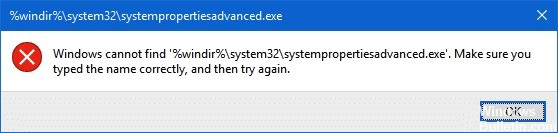
¿Qué es '% windir%'?
El directorio% windir% \ System32 está reservado para aplicaciones 64-bit en Windows 64-bit. La mayoría de los nombres de archivos DLL no se han cambiado al crear versiones 64-bit de DLL, por lo que las versiones 32-bit de DLL se almacenan en un directorio diferente. WOW64 oculta esta diferencia al usar un redirector de sistema de archivos.
En la mayoría de los casos, cuando una aplicación de bits 32 intenta acceder a% windir% \ System32,% windir% \ lastgood \ system32 o% windir% \ regedit.exe, el acceso se redirige a una ruta específica de la arquitectura.
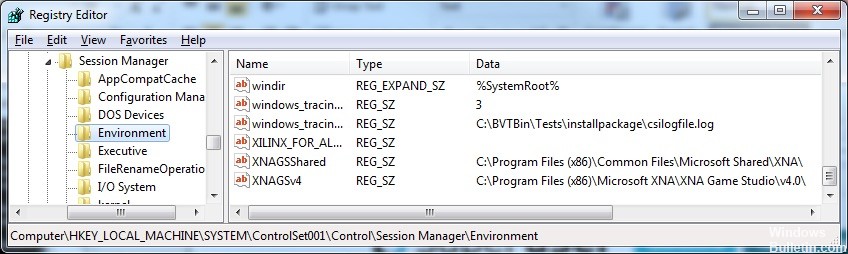
¿Cómo puedo recuperar la ruta a la carpeta% windir% en una computadora?
Entonces, ¿es realmente tan difícil saber qué carpeta es la carpeta de Windows? Afortunadamente no; todo lo que realmente tiene que hacer es consultar la clase WMI Win32_OperatingSystem y devolver el valor de la propiedad WindowsDirectory:
strComputer = "."
Establecer objWMIService = GetObject ("winmgmts: \\" & strComputer & "\ root \ cimv2")
Establecer colItems = objWMIService.ExecQuery ("Seleccionar * de Win32_OperatingSystem")
Para cada objeto en columnas
Wscript.Echo objItem.WindowsDirectory
Siguiente
Actualización de abril de 2024:
Ahora puede evitar problemas en la PC utilizando esta herramienta, como protegerse contra la pérdida de archivos y el malware. Además, es una excelente manera de optimizar su computadora para obtener el máximo rendimiento. El programa corrige los errores comunes que pueden ocurrir en los sistemas Windows con facilidad, sin necesidad de horas de resolución de problemas cuando tiene la solución perfecta a su alcance:
- Paso 1: Descargar PC Repair & Optimizer Tool (Windows 10, 8, 7, XP, Vista - Microsoft Gold Certified).
- Paso 2: Haga clic en “Iniciar escaneado”Para encontrar problemas de registro de Windows que podrían estar causando problemas en la PC.
- Paso 3: Haga clic en “Repara todo”Para solucionar todos los problemas.
Como puede ver, no hay mucho detrás de este guión. Comenzamos por conectarnos al servicio WMI en la computadora local; si queremos determinar la carpeta de Windows en una computadora remota, solo necesitamos cambiar el valor de la variable strComputer por el nombre de esa computadora remota. Por ejemplo, estas dos líneas de código nos conectan con el servicio WMI en la computadora remota atl-fs-01:
strComputer = "atl-fs-01"
Establecer objWMIService = GetObject ("winmgmts: \\" & strComputer & "\ root \ cimv2")
¿Cómo puedo verificar a qué carpeta se refiere un pedido en particular?

Muchos pedidos van precedidos y seguidos del símbolo de porcentaje. Cuando se ingresan estos comandos y ejecutado en el símbolo del sistema, abren una carpeta / directorio específico. Si desea asegurarse de a qué carpeta se refiere un comando en particular, puede repetir su ubicación antes de ejecutar el comando. Esto le ayuda a identificar el archivo y puede evitar algunos riesgos de seguridad.
- Presione Windows + R para abrir el indicador de tiempo de ejecución.
- Escriba "cmd" y presione "Ctrl" + "Shift" + "Enter" para obtener derechos de administrador.
- Escriba 'Eco' y pegue el comando con los símbolos de porcentaje antes y después.
- Presione "Enter" para ejecutar el comando.
- El símbolo del sistema ahora mostrará el directorio / dirección exactos a los que se refiere el comando.
- También puede ingresar la dirección cuando se le solicite Ejecutar y abrirla con Enter.
https://www.quora.com/What-is-the-difference-between-windir-and-systemroot
Sugerencia del experto: Esta herramienta de reparación escanea los repositorios y reemplaza los archivos dañados o faltantes si ninguno de estos métodos ha funcionado. Funciona bien en la mayoría de los casos donde el problema se debe a la corrupción del sistema. Esta herramienta también optimizará su sistema para maximizar el rendimiento. Puede ser descargado por Al hacer clic aquí

CCNA, desarrollador web, solucionador de problemas de PC
Soy un entusiasta de la computación y un profesional de TI practicante. Tengo años de experiencia detrás de mí en programación de computadoras, solución de problemas de hardware y reparación. Me especializo en desarrollo web y diseño de bases de datos. También tengo una certificación CCNA para diseño de red y solución de problemas.

